Je gebruikt KBC Brussels Touch voor het eerst
Gebruik je KBC Brussels Touch voor het eerst op je tablet? Stel dan eerst een geheime code van 5 cijfers in. Met die code meld je je aan en teken je transacties.
Gebruik je de app voor het eerst op je computer? Houd dan je KBC Brussels-Debetkaart en -Kaartlezer bij de hand.
Lees hier hoe je je voor het eerst aanmeldt op je tablet of computer.
Je gebruikt al KBC Brussels Touch
KBC Brussels Touch op je tablet
Aanmelden en tekenen met je geheime code
Bij de ingebruikname van de KBC Brussels Touch app op je tablet heb je een zelfgekozen 5 cijferige geheime code ingesteld. Gebruik deze om aan te melden en transacties te tekenen.
Met die geheime code onderteken je ook overschrijvingen tot 2.500 euro per dag[1] zonder je kaartlezer te gebruiken. Voor een groter bedrag heb je wel je KBC Brussels-Debetkaart en kaartlezer nodig.
Je kunt je op je tablet ook aanmelden met je KBC Brussels-Kaartlezer. Maar je geheime code is veel handiger en even veilig.
[1] Standaard is deze limiet 500 euro, je kan die in de instellingen zelf verhogen tot maximaal 2.500 euro
KBC Brussels Touch op je computer
Aanmelden en tekenen met je smartphone & itsme®
Handig, snel en altijd bij de hand: gebruik je smartphone en de itsme-app om je aan te melden en transacties te tekenen.
Aanmelden en tekenen met je kaartlezer en debetkaart
Houd je het liever bij je oude vertrouwde inlogmethode? Dan heb je een KBC Brussels-Kaartlezer nodig.
De kaartlezer gebruik je in combinatie met je debetkaart. Je kunt je overschrijvingen manueel tekenen of scannen.
- Manueel
Tik de code van het aanmeld- of tekenscherm in op je kaartlezer. Bevestig daarna met de pincode van je debetkaart.
- Scannen
Scan de barcode van het aanmeld- of tekenscherm. Bevestig daarna met de pincode van je debetkaart.
Zijn de batterijen van je kaartlezer leeg of is je lezer defect? Breng je oude kaartlezer terug naar je kantoor. Daar ligt altijd een nieuwe voor je klaar.
Heb je er nog geen? Vraag gratis een kaartlezer aan.
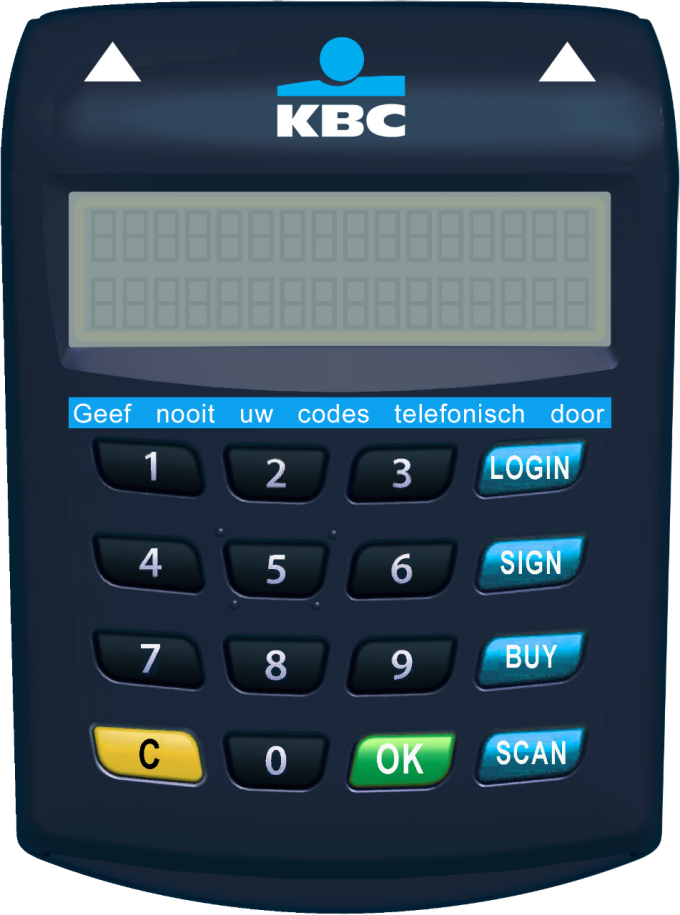
Aanmelden en tekenen op je computer doe je met de KBC Brussels-Kaartlezer met scanfunctie. De oude kaartlezer met M1 en M2-knop kun je niet meer gebruiken. De KBC Brussels-Kaartlezer gebruik je in combinatie met een bankkaart op jou naam. Je hebt 2 methodes om deze kaartlezer te gebruiken:
- Manueel : zelf de code vanop de aanmeld- en tekenschermen overtikken op je kaartlezer en bevestigen met de pincode van je bankkaart;
- Scannen : de barcode op aanmeld- en tekenscherm inscannen en bevestigen met de pincode van je debetkaart.
Probeer ze allebei eens uit en kies zelf welke methode je het handigst vindt.
Heb je geen kaartlezer? Vraag hem hier aan.


